CS3 Adobe Illustrator Tips
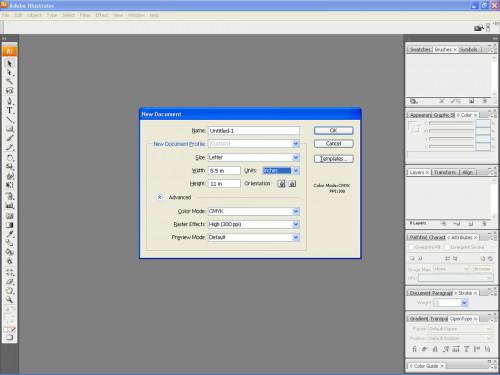
Adobe Illustrator er et dataprogram som brukes av profesjonelle grafiske designere for sin evne til å skape intrikate, rene vektorillustrasjoner skal brukes til logoer, grafiske illustrasjoner og andre designelementer. Programmet er en del av designpakken Adobe Creative Suite, som inkluderer InDesign, Photoshop, Acrobat og noen ganger andre programmer. Adobe Illustrator CS3 har mange imponerende funksjoner som gir en mer behagelig opplevelse for data illustratører. Noen grunnleggende tips vil komme i gang.
Starter
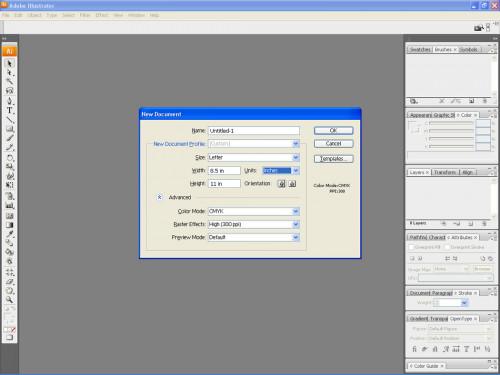
Åpne Adobe Illustrator CS3. Gå under "Fil" og "New" eller "Ctrl" + "N" for å opprette et nytt dokument. Gå under "Fil" og "Åpne" eller "Ctrl" + "O" for å åpne en eksisterende fil. Ulike alternativer for å åpne et dokument eller starte en ny en kan også nås innen en boks som vises når programmet åpnes.
Fyll ut "Nytt dokument" panelinnstillinger for å nevne et dokument, angir du papirstørrelse og retning, og velg et dokument profil. Profilene er forhåndsinnstilt med riktig rastereffekter innstillingen som trengs for hver type fil. Klikk på "Advanced" og andre innstillinger vises. "Print" er satt til 300 ppi for kommersielle print design. "Web" blir automatisk satt til 72 ppi og RGB fargemodus, siden disse er de vanlige innstillingene som kreves for grafikk som vises på nettet. Definerte profiler kan også opprettes.
Dokking paletter
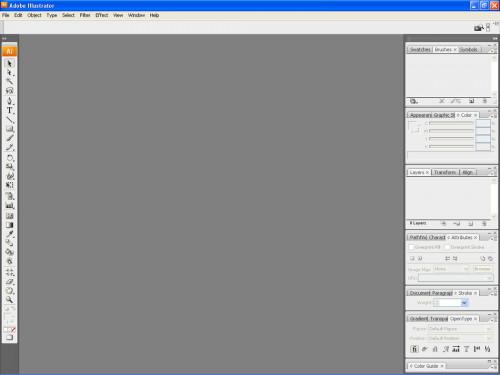
Dock paletter som brukes ofte er til høyre side av programmet for lettere tilgang. Bare dra paletten på kaien panel, og det legger til kolonnen paletter. Klikk på en palett ikonet eller navnet for å åpne det aktuelle panelet. Klikk på de doble sidelengs trekanter i øvre høyre hjørne av dock panel for å skjule panelet i bare ikoner, eller å utvide brygga slik at palettnavn er synlige.
nyttige paletter
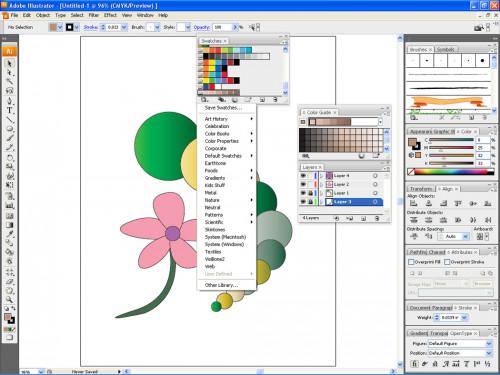
Klikk på det lille ikonet av to mapper nederst i venstre hjørne av "fargeprøver" palett for å vise en liste over forskjellige typer forhåndsinnstilte fargevalg innenfor Illustrator program, for eksempel renessansen farger, løvverk farger, skintone farger og mer. Definerte mapper av fargeprøver kan også opprettes. Disse fargeprøver kan være svært nyttig i å skape farge sammenhengende illustrasjoner. Fargeoverganger er også inkludert blant de swatch valg.
Bruk "Guide Color" palett for nyanser og nyanser av farger i en fargeprøve. Klikk på grid-like-ikonet i nedre venstre hjørne av "Guide Color" palett å velge en av de swatch valg. De viktigste fargene i fargekartet vises øverst i paletten, mens nyanser og variasjoner av disse hovedfargene vises nedenfor.
Bruk "Layers" palett når du arbeider på en illustrasjon. Sørg for å opprette et nytt lag før tegne et objekt slik at visse lag lett kan dras over eller under objekter i andre lag. Denne paletten gjør det så mye lettere å organisere komplekse illustrasjoner. Klikk på den tomme boksen til venstre for et lagnavn for å låse og låse den opp. Klikk på øyet bildet ved siden av den boksen for å skjule alle objekter i dette laget. Skjule og låse lag for å forenkle en arbeidsplass og for enkelt å fokusere på ett bestemt lag. CS3 Illustrator inneholder også sublayers, som er de enkelte objektene som er en del av et lag.
enkel konvertering
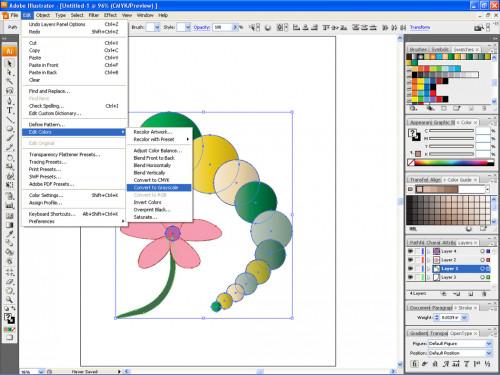
Velg alle objekter ved å trykke "Ctrl" + "A" og gå under "Edit" på toppen av programmet og "Rediger farger." Gå under "Konverter til gråtone" for å umiddelbart endre illustrasjonen til svart og hvitt. Velg andre alternativer under "Edit Colors" for å endre alle farger til CMYK eller RGB, legge til mer gul eller cyan illustrasjonen, justere fargemetningen og fargeintensiteten og mer.
beskjæring

Gå under "Fil" og "sted" for å importere et bilde. Når bildeimport, klikk på "Mask" på den øverste linjen av programmet for å være i stand til å beskjære bildet.
